Mac上如何将Safari 浏览器设置为默认网页浏览器
1、点开需要设置为默认浏览器的浏览器,然后点击菜单上浏览器三个字。


2、在这个菜单点击偏好设置,然后会弹出设置菜单。


3、在设置菜单里点击通用,点击设为默认。


4、点击使用当前的浏览器,这个时候在通用设置这里,设为默认这个功能已经不见了,说明设置成功了。


1、第二种方法则是,直接打开偏好设置。
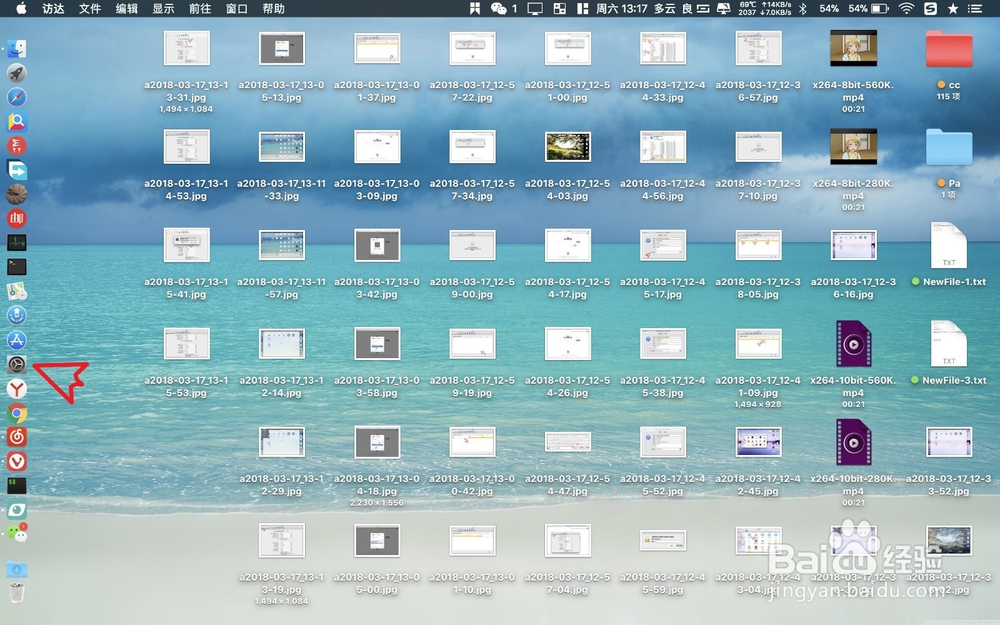
2、按图一点击偏好设置里面的通用。
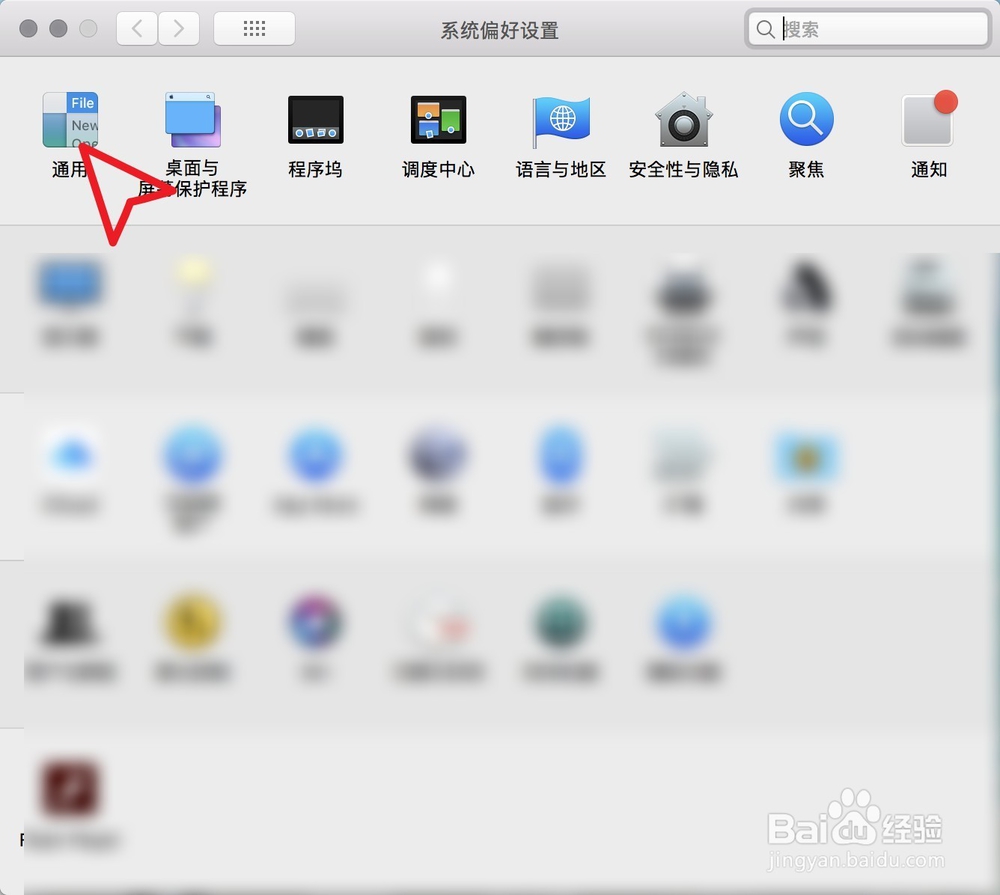
3、点击默认播放器旁边的箭头。
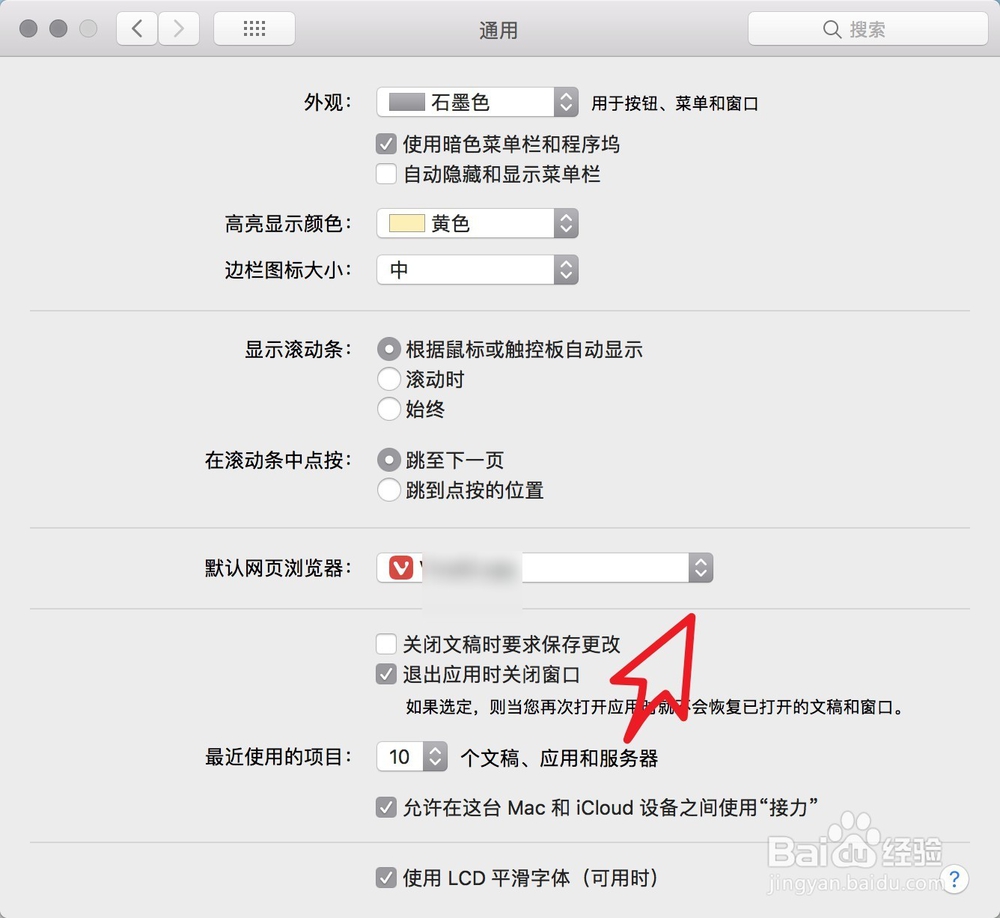
4、选择蓝色图标的浏览器,然后就可以了,这样做就设为了默认浏览器了。
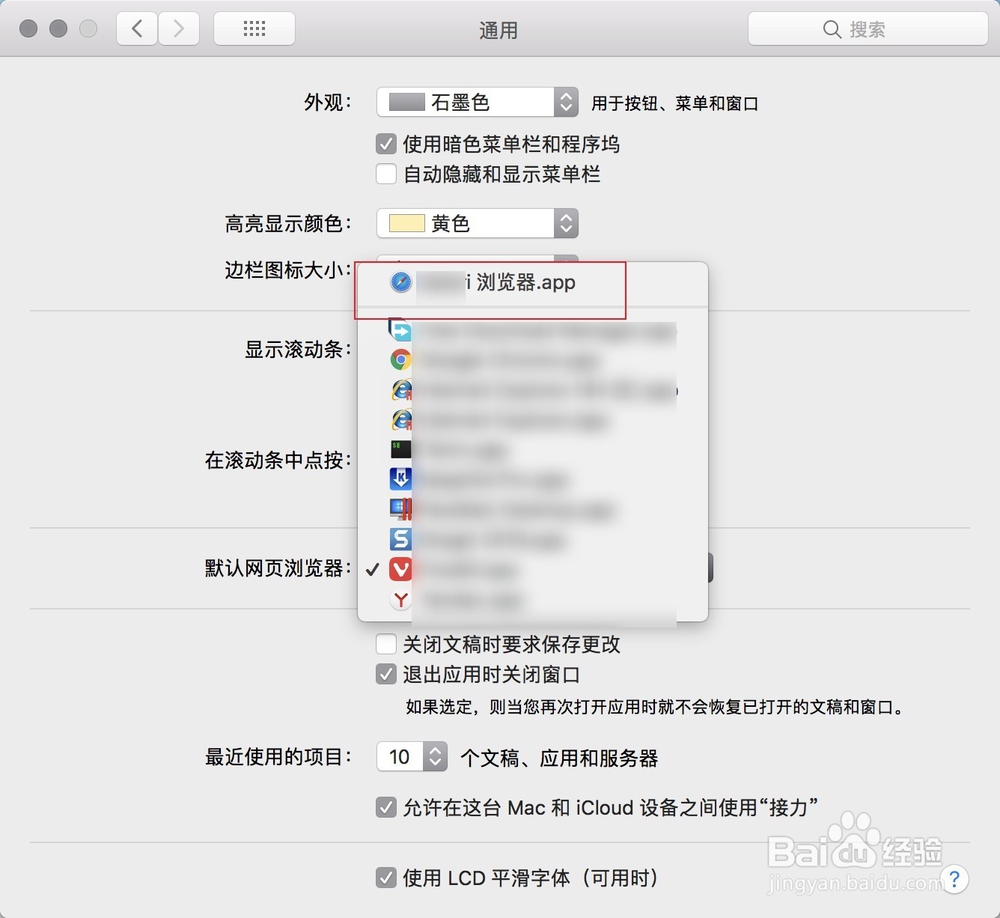
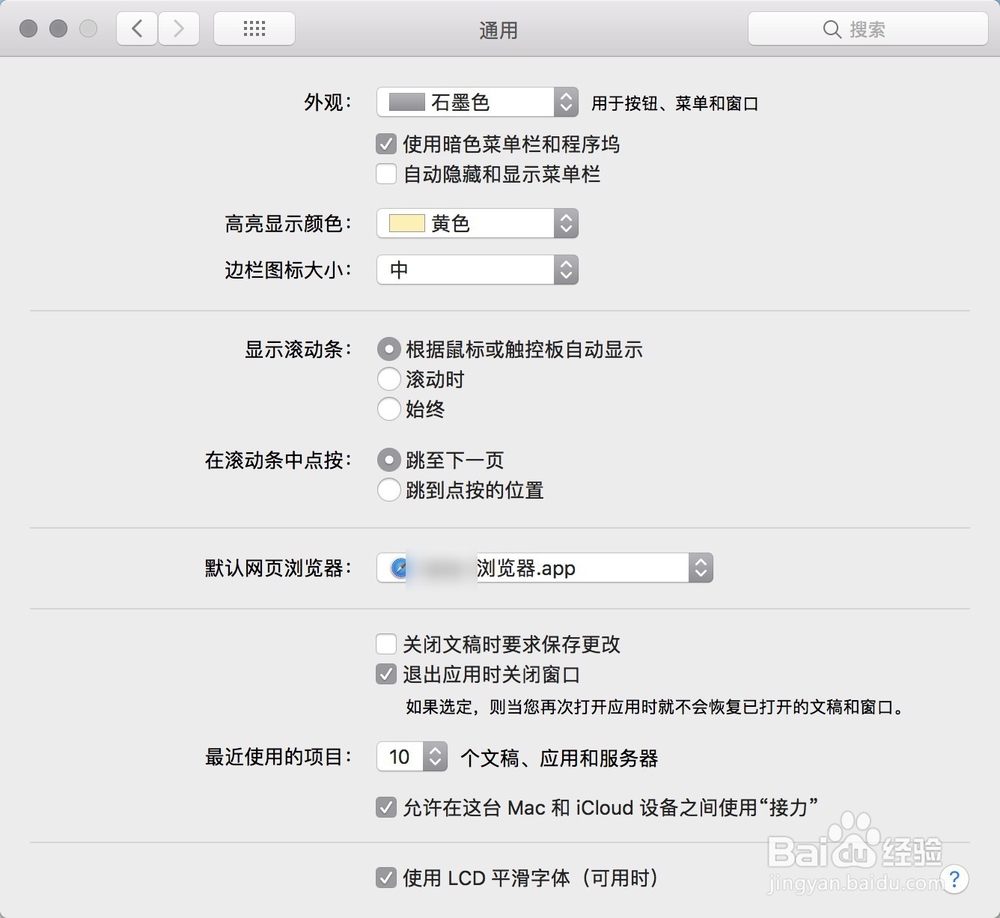
声明:本网站引用、摘录或转载内容仅供网站访问者交流或参考,不代表本站立场,如存在版权或非法内容,请联系站长删除,联系邮箱:site.kefu@qq.com。
阅读量:137
阅读量:192
阅读量:41
阅读量:120
阅读量:102